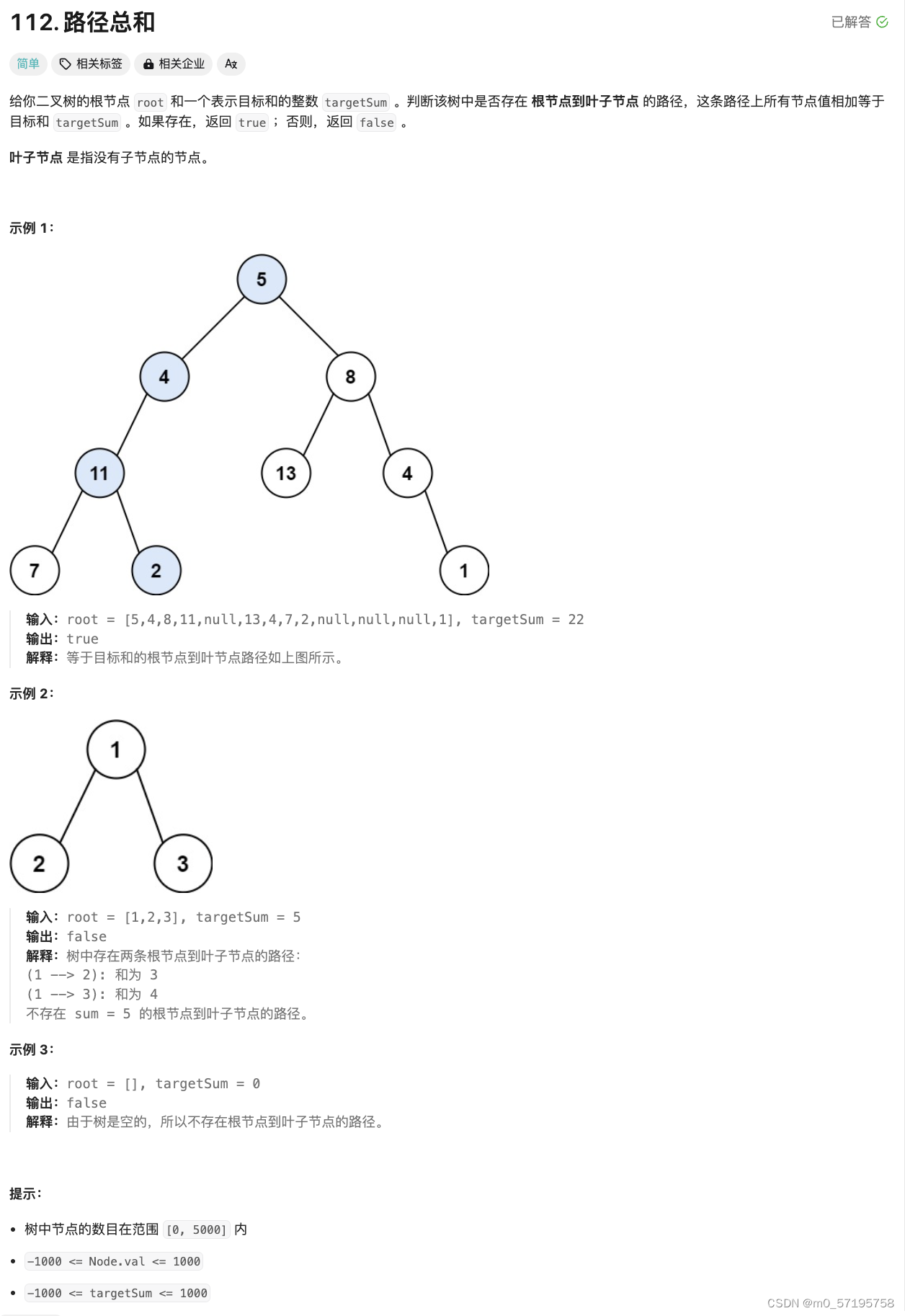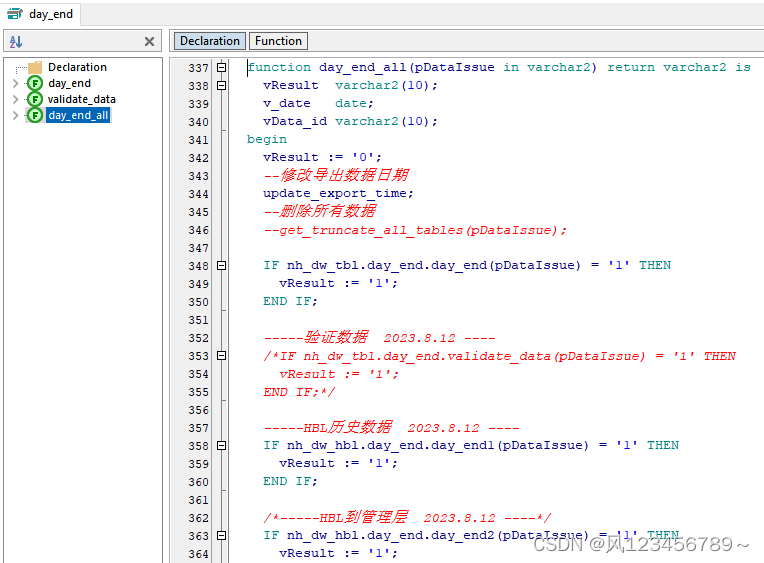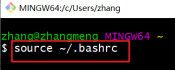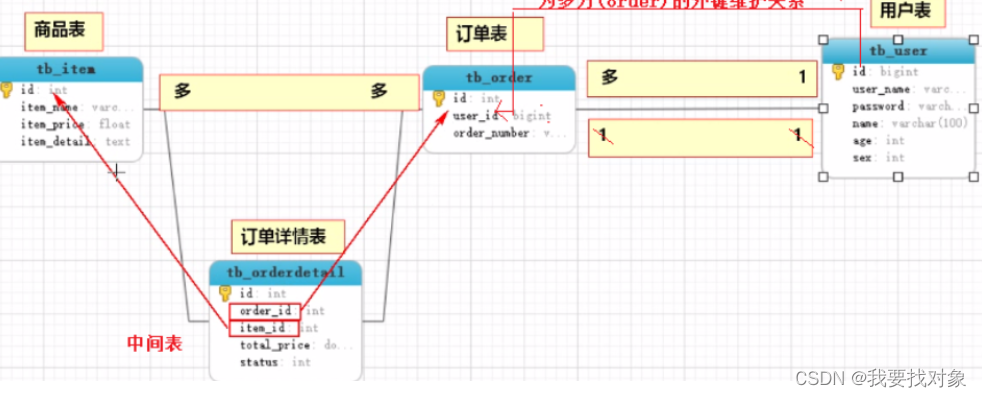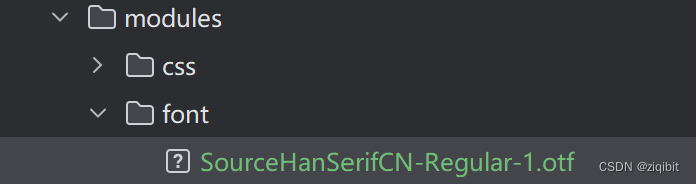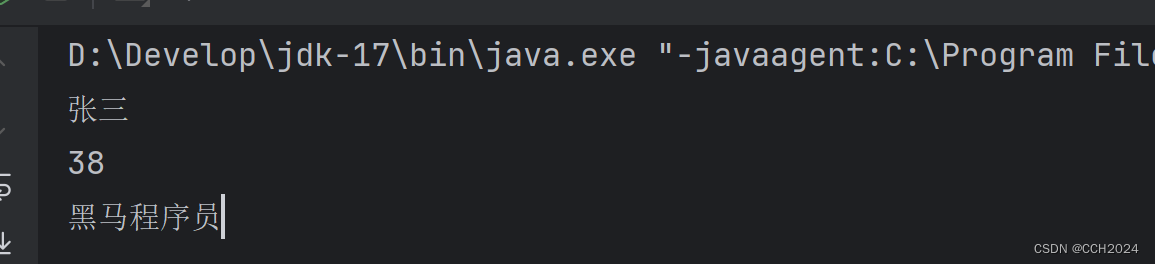文章目录
- 前言
- 一、CSS引入方式
- 1.行内操作
- 2.内部操作
- 3.外部操作
- 二、常用选择器
- 1.标签选择器
- 2.类选择器
- 3.id选择器
- 4.群组选择器
- 5.后代选择器
- 三、字体常用设置
- 1.字体类型
- 2.字体大小
- 3.字体样式
- 4.字体粗细
- 四、div盒子模型
- 1.盒子边框
- 2.外边距
- 3.内边距
- 4.浮动
- 综合实战案例
前言
以盖房子比喻我们的网页,HTML就是房屋主体,CSS就是给房屋装修,JS就是给房屋买家具,今天介绍CSS语法部分。
一、CSS引入方式
1.行内操作
CSS引入方式的第一种是行内操作,首先我们先写一组HTML代码:
<!DOCTYPE html>
<html lang="en">
<head>
<meta charset="UTF-8">
<title>CSS引入</title>
</head>
<body>
<p>我是P标签 -- 1</p>
<p>我是P标签 -- 2</p>
</body>
</html>
运行结果如下:
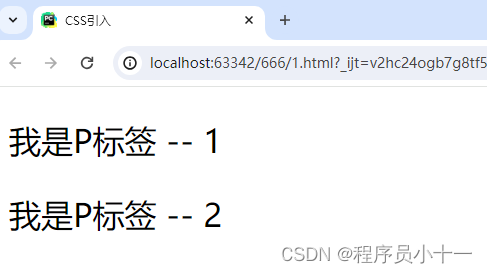
我们会发现字体没有颜色,大小也很单调,接下来给字体加上颜色及修改大小,用到style属性,代码如下:
<!DOCTYPE html>
<html lang="en">
<head>
<meta charset="UTF-8">
<title>CSS引入</title>
</head>
<body>
<!--1、行内CSS操作-->
<p style="color: red">我是P标签 -- 1</p>
<p style="color: green; font-size: 30px">我是P标签 -- 2</p>
</body>
</html>
代码运行结果如下:
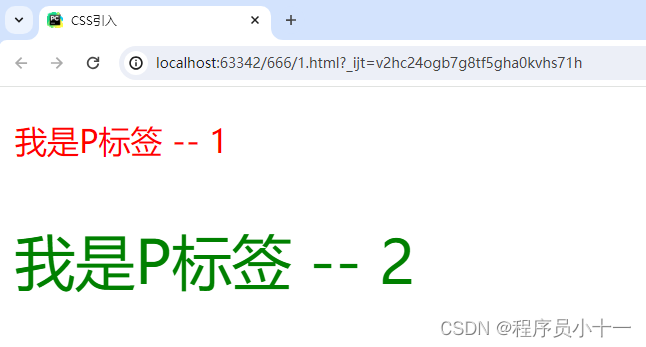
这时候我们也会发现如果要定义的样式非常多,写在标签内部就很长很乱,代码阅读性很差,接下来会用到第二种CSS引入方式。
2.内部操作
内部操作也叫头部操作,在head里面使用style标签,代码如下:
<!DOCTYPE html>
<html lang="en">
<head>
<meta charset="UTF-8">
<title>CSS引入</title>
<!--2、头部CSS操作-->
<style>
span {
color: purple;
font-family: 宋体;
}
</style>
</head>
<body>
<span>学习:头部CSS操作</span>
</body>
</html>
运行后结果如下:
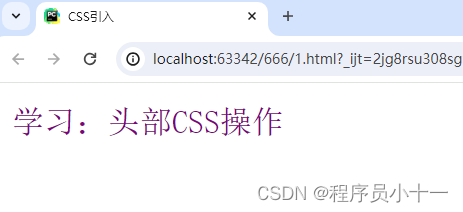
假设现在样式标签很多,全部都写在该HTML文件中,也会显得代码很冗长,接下来介绍第三种CSS引入方式。
3.外部操作
外部CSS操作,在外部单独新建一个css文件,名字随便起,比如这里取名为demo.css,然后回到HTML文件中继续写代码,代码如下:
<!DOCTYPE html>
<html lang="en">
<head>
<meta charset="UTF-8">
<title>CSS引入</title>
<!--3、外部CSS操作-->
<link rel="stylesheet" href="demo.css">
</head>
<body>
<!--i标签是斜体标签-->
<i>好好学习,天天向上</i>
</body>
</html>
CSS代码如下:
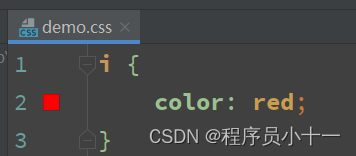
运行HTML代码后结果如下:
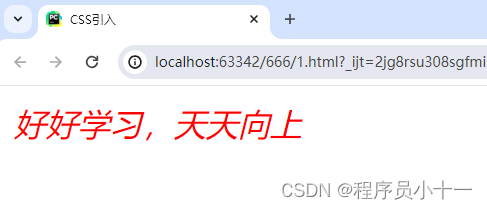
三种CSS引入方式根据自己喜好选择即可,如果项目非常大,一定是使用外部CSS引入的方式。
二、常用选择器
选择器就是选中标签的方式,分为5种。
1.标签选择器
标签选择器是通过标签名选中标签,代码示例如下:
<!DOCTYPE html>
<html lang="en">
<head>
<meta charset="UTF-8">
<title>标签选择器</title>
<!--标签选择器通过标签名选中标签-->
<style>
b {
color: red;
}
span {
color: green;
}
</style>
</head>
<body>
<!--b标签是粗体标签-->
<b>我是b标签 -- 1</b> <hr>
<span>我是span标签</span> <hr>
<b>我是b标签 -- 2</b>
</body>
</html>
运行后结果如下:
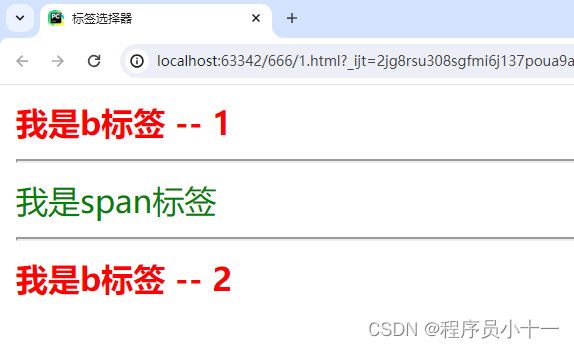
2.类选择器
类选择器是通过class属性值选中标签,现在有代码如下:
<!DOCTYPE html>
<html lang="en">
<head>
<meta charset="UTF-8">
<title>类选择器.: class</title>
<style>
p {
color: red;
}
</style>
</head>
<body>
<p>我是p标签 -- 1</p>
<p>我是p标签 -- 2</p>
<p>我是p标签 -- 3</p>
</body>
</html>
运行结果如下:
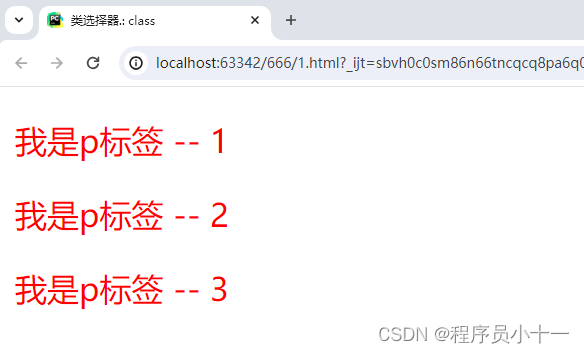
假如我现在只想让标签1和3改变颜色,2不变,这时候就要对1和3加上属性class,class类用.点指代,代码如下:
<!DOCTYPE html>
<html lang="en">
<head>
<meta charset="UTF-8">
<title>类选择器.: class</title>
<style>
.p1 {
color: red;
}
</style>
</head>
<body>
<p class="p1">我是p标签 -- 1</p>
<p>我是p标签 -- 2</p>
<p class="p1">我是p标签 -- 3</p>
</body>
</html>
运行后结果如下:
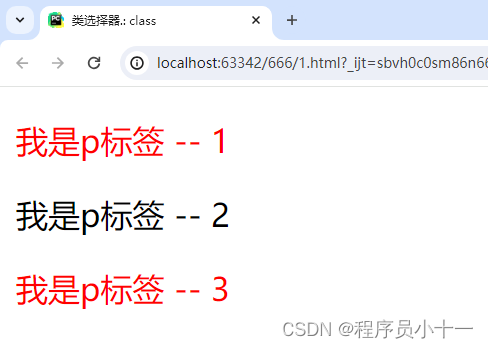
代码做进一步升级:
<!DOCTYPE html>
<html lang="en">
<head>
<meta charset="UTF-8">
<title>类选择器.: class</title>
<style>
.p1 {
color: red;
}
</style>
</head>
<body>
<p class="p1">我是p标签 -- 1</p>
<p>我是p标签 -- 2</p>
<p class="p1">我是p标签 -- 3</p>
<span class="p1">我是span -- 3</span>
</body>
</html>
这时候span标签的内容也会变颜色,因为类选择器选中的是同一类,而不管是不是同一种标签,运行结果如下:
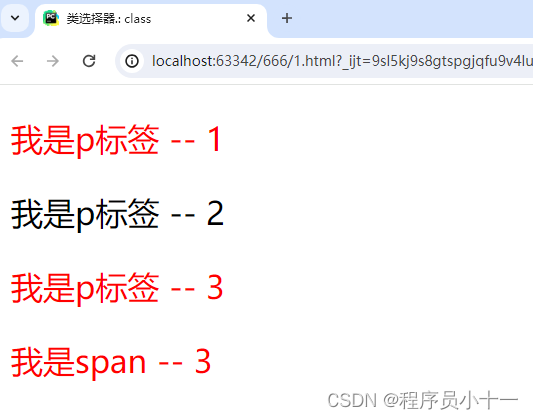
3.id选择器
id选择器用#号来指代,代码示例如下:
<!DOCTYPE html>
<html lang="en">
<head>
<meta charset="UTF-8">
<title>id选择器 -- #</title>
<style>
#p1 {
font-size: 20px;
color: red;
}
</style>
</head>
<body>
<p id="p1">id选择器 -- 1</p>
<p>id选择器 -- 2</p>
<p>id选择器 -- 3</p>
</body>
</html>
运行后结果如下:
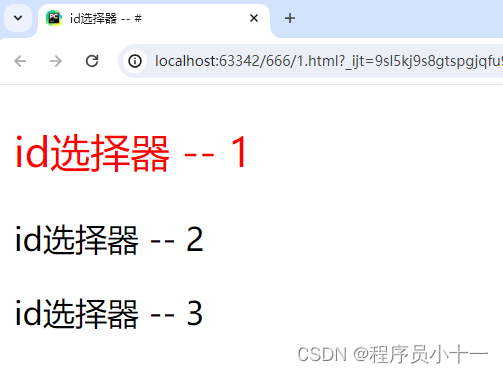
这时候我们继续修改代码,为下面的p标签也设置同样的id和属性值,代码如下所示:
<!DOCTYPE html>
<html lang="en">
<head>
<meta charset="UTF-8">
<title>id选择器 -- #</title>
<style>
#p1 {
font-size: 20px;
color: red;
}
</style>
</head>
<body>
<p id="p1">id选择器 -- 1</p>
<p id="p1">id选择器 -- 2</p>
<p>id选择器 -- 3</p>
</body>
</html>
但是里面代码很明显是有错误的,因为id值是唯一的,类似于我们的身份证号码,不能有重复的,而类class是可以有多个重复的,这就是id选择器的特殊之处。
4.群组选择器
群组选择器用,逗号来指代,我们来写一组代码:
<!DOCTYPE html>
<html lang="en">
<head>
<meta charset="UTF-8">
<title>群组选择器 -- ,</title>
<style>
span {
color: red;
}
p {
color: red;
}
</style>
</head>
<body>
<span>我爱你</span>
<p>好天气</p>
</body>
</html>
这组代码实现的功能就是给span标签和p标签内容都改颜色,虽然可以实现,但是我们会发现代码变的冗长了,如果有多个不同标签,那么会更长,这时候可以使用群组选择器,将代码缩短,具体代码如下:
<!DOCTYPE html>
<html lang="en">
<head>
<meta charset="UTF-8">
<title>群组选择器 -- ,</title>
<style>
span, p {
color: green;
}
</style>
</head>
<body>
<span>我爱你</span>
<p>好天气</p>
</body>
</html>
运行后结果如下:
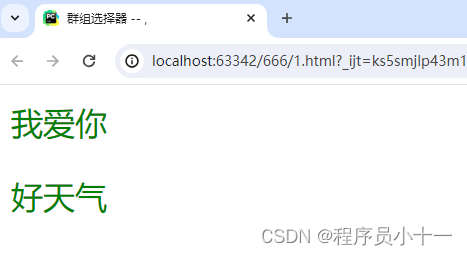
5.后代选择器
我们可以看这样一组代码:
<head>
<meta charset="UTF-8">
<title>后代选择器</title>
<style>
span {
color: red;
}
</style>
</head>
<body>
<p>
<a href="">
<span>学习后代选择器</span>
</a>
</p>
<span>我是span标签</span>
</body>
</html>
运行后结果如下:
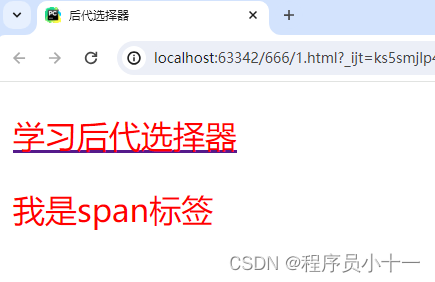
假如我们只想让a标签里面的span标签改变颜色,这里就要用到后代选择器,当然也可以单独设置id或者class,但是我们用后代选择器来看看怎么改,代码如下:
<!DOCTYPE html>
<html lang="en">
<head>
<meta charset="UTF-8">
<title>后代选择器</title>
<style>
p > a > span {
color: blue;
}
</style>
</head>
<body>
<p>
<a href="">
<span>学习后代选择器</span>
</a>
</p>
<span>我是span标签</span>
</body>
</html>
运行后结果如下:
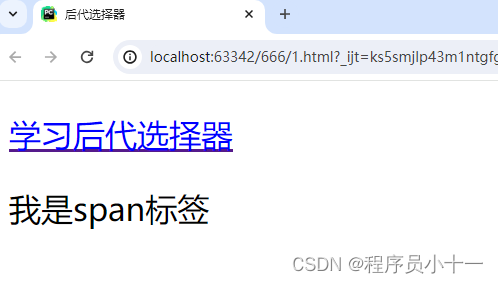
三、字体常用设置
1.字体类型
字体类型用font-family属性,具体代码如下:
<!DOCTYPE html>
<html lang="en">
<head>
<meta charset="UTF-8">
<title>字体设置</title>
<style>
#p1 {
/*字体类型*/
font-family: 宋体;
}
</style>
</head>
<body>
<p id="p1">学习字体设置</p>
</body>
</html>
运行后结果如下:
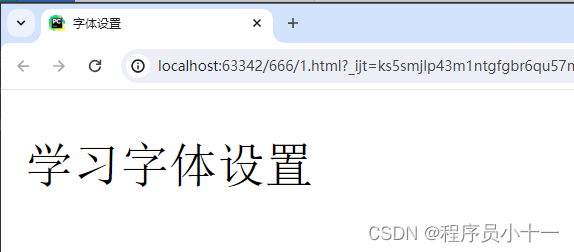
可以继续改为黑体,代码如下:
<!DOCTYPE html>
<html lang="en">
<head>
<meta charset="UTF-8">
<title>字体设置</title>
<style>
#p1 {
/*字体类型*/
font-family: 黑体;
}
</style>
</head>
<body>
<p id="p1">学习字体设置</p>
</body>
</html>
运行后结果如下:
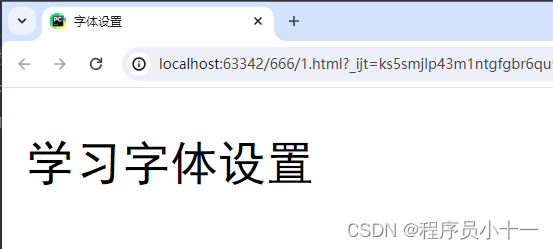
2.字体大小
字体大小用属性font-size,具体代码如下:
<!DOCTYPE html>
<html lang="en">
<head>
<meta charset="UTF-8">
<title>字体设置</title>
<style>
#p1 {
/*字体大小*/
font-size: 30px;
}
</style>
</head>
<body>
<p id="p1">学习字体设置</p>
</body>
</html>
运行后结果如下:
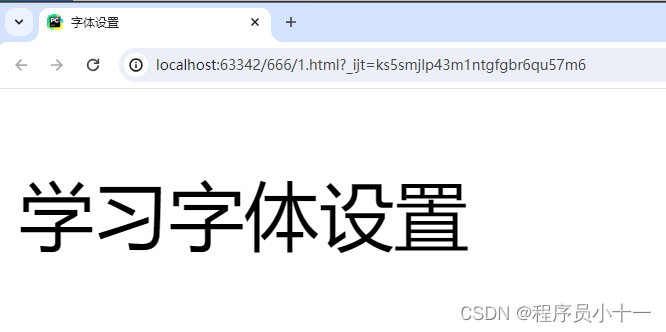
3.字体样式
字体样式使用属性font-style,属性值常用的有italic(斜体)和normal(正常),具体代码如下:
<!DOCTYPE html>
<html lang="en">
<head>
<meta charset="UTF-8">
<title>字体设置</title>
<style>
#p1 {
/*字体样式*/
font-style: italic;
}
</style>
</head>
<body>
<p id="p1">学习字体设置</p>
</body>
</html>
运行后结果如下:
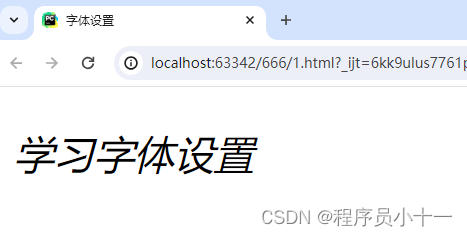
4.字体粗细
字体粗细使用font-weight属性,常用属性值就是normal(正常)和bold(粗),代码示例如下:
<!DOCTYPE html>
<html lang="en">
<head>
<meta charset="UTF-8">
<title>字体设置</title>
<style>
#p1 {
/*字体粗细*/
font-weight: bold;
}
</style>
</head>
<body>
<p id="p1">学习字体设置</p>
</body>
</html>
运行后结果如下:
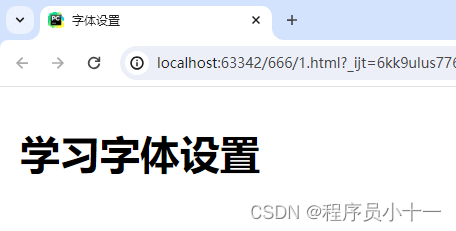
四、div盒子模型
盒子模型就是给网页划分不同区域,每个区域有特定的功能,盒子里面的标签如果要转移位置,只需挪动盒子即可,不用一个个标签去挪动,说白了,就是便于管理。
1.盒子边框
盒子模型的标签是div,具体用法代码如下:
<!DOCTYPE html>
<html lang="en">
<head>
<meta charset="UTF-8">
<title>盒子边框</title>
<style>
div {
/*盒子宽度width*/
width: 200px;
/*盒子高度height*/
height: 200px;
/*盒子边框border*/
/*border有三个参数:粗细 线的类型 颜色*/
/*线类型有:实线(solid) 虚线(dashed) 点线(dotted)*/
border: 1px solid red;
}
</style>
</head>
<body>
<div>
</div>
</body>
</html>
运行后结果如下:
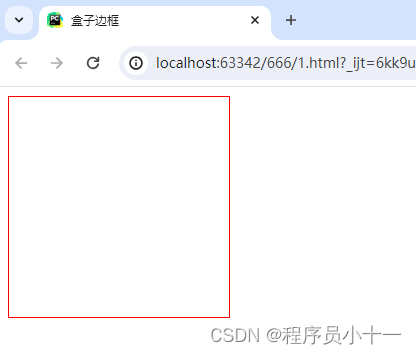
盒子建好之后,我们可以在里面写一些标签内容,代码如下:
<!DOCTYPE html>
<html lang="en">
<head>
<meta charset="UTF-8">
<title>盒子边框</title>
<style>
div {
width: 200px;
height: 200px;
border: 1px solid red;
}
</style>
</head>
<body>
<div>
<p>天气真好</p>
<p>天气真好</p>
<p>天气真好</p>
</div>
</body>
</html>
运行后结果如下:
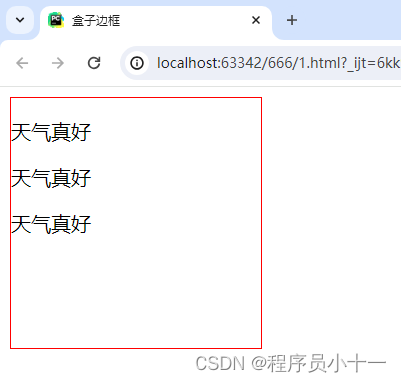
还可以给盒子添加背景颜色,使用background-color属性,代码如下:
<!DOCTYPE html>
<html lang="en">
<head>
<meta charset="UTF-8">
<title>盒子边框</title>
<style>
div {
width: 200px;
height: 200px;
border: 1px solid red;
background-color: orange;
}
</style>
</head>
<body>
<div>
</div>
</body>
</html>
运行后结果如下:
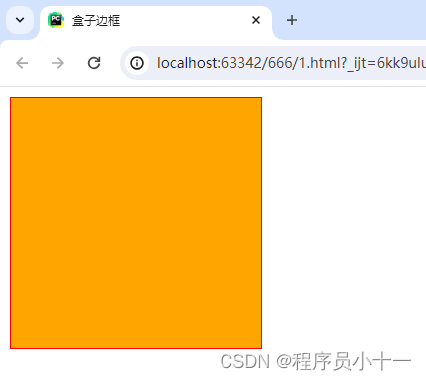
2.外边距
接下来看看外边距,外边距是盒子与盒子之间的边距,以及盒子与浏览器之间的边距,我们先创建两个盒子,代码如下:
<!DOCTYPE html>
<html lang="en">
<head>
<meta charset="UTF-8">
<title>外边距</title>
<style>
#d1 {
width: 300px;
height: 300px;
background-color: green;
}
#d2 {
width: 300px;
height: 300px;
background-color: orange;
}
</style>
</head>
<body>
<div id="d1"></div>
<div id="d2"></div>
</body>
</html>
运行后结果如下:
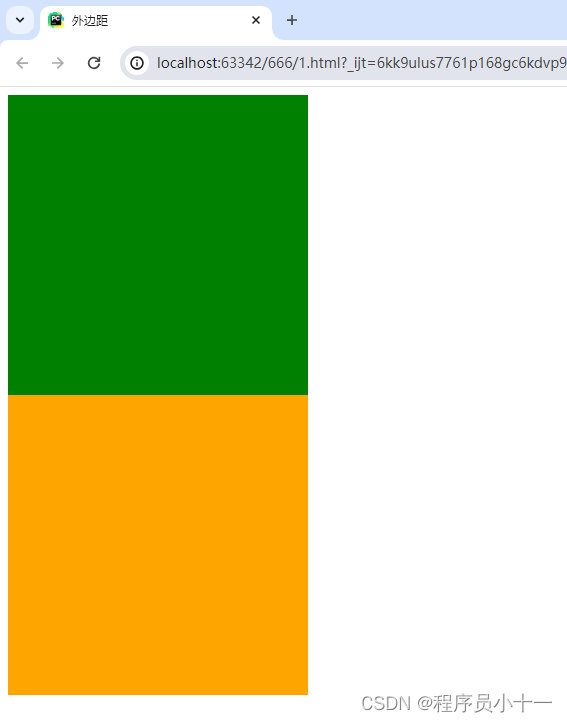
div标签是默认从上往下展示,可以看到两个盒子目前是挨在一起,接下来为他们设置边距,代码如下:
<!DOCTYPE html>
<html lang="en">
<head>
<meta charset="UTF-8">
<title>外边距</title>
<style>
#d1 {
width: 300px;
height: 300px;
background-color: green;
}
#d2 {
width: 300px;
height: 300px;
background-color: orange;
/*上边距*/
margin-top: 50px;
/*左边距*/
margin-left: 50px;
}
</style>
</head>
<body>
<div id="d1"></div>
<div id="d2"></div>
</body>
</html>
运行后结果如下:
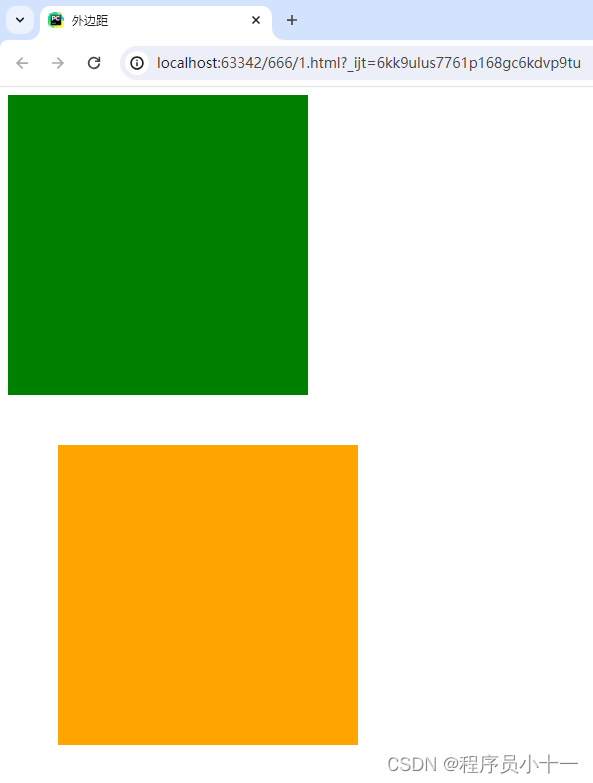
接下来很关键的是如何让盒子居中,这里用到margin属性,属性值是auto,意思就是自动根据浏览器大小居中显示,代码如下:
<!DOCTYPE html>
<html lang="en">
<head>
<meta charset="UTF-8">
<title>外边距</title>
<style>
#d2 {
width: 300px;
height: 300px;
background-color: orange;
/*盒子居中*/
margin: auto;
}
</style>
</head>
<body>
<div id="d2"></div>
</body>
</html>
运行后结果如下:
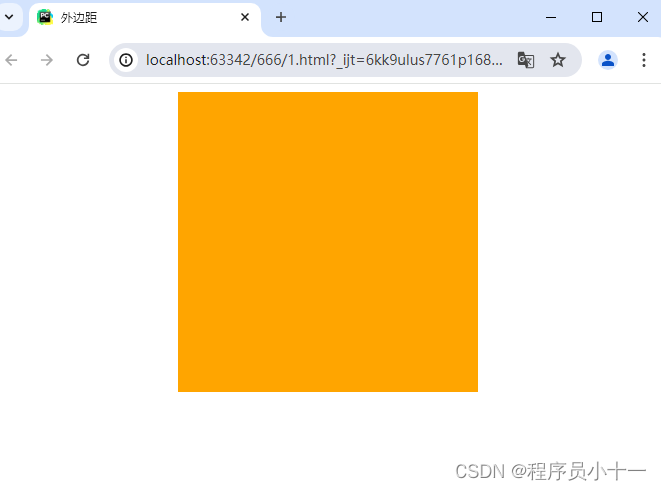
3.内边距
内边距是盒子里面内容与盒子之间的边距,可以先看下面这组代码:
<!DOCTYPE html>
<html lang="en">
<head>
<meta charset="UTF-8">
<title>内边距</title>
<style>
.d1 {
width: 300px;
height: 300px;
border: 2px solid red;
}
</style>
</head>
<body>
<div class="d1">
<p>学习内边距</p>
</div>
</body>
</html>
运行后结果如下:
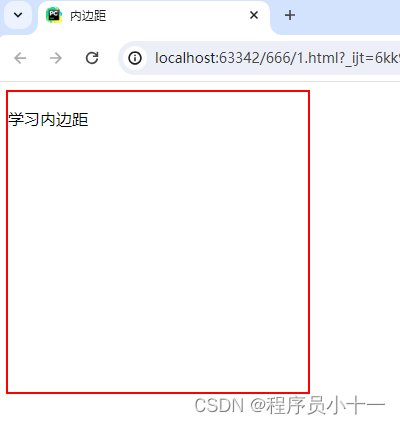
接下来把盒子里面内容上下左右距离调整,代码如下:
<!DOCTYPE html>
<html lang="en">
<head>
<meta charset="UTF-8">
<title>内边距</title>
<style>
.d1 {
width: 300px;
height: 300px;
border: 2px solid red;
/*内容距离盒子上边的边距*/
padding-top: 50px;
/*内容距离盒子左边的边距*/
padding-left: 50px;
}
</style>
</head>
<body>
<div class="d1">
<p>学习内边距</p>
</div>
</body>
</html>
运行后结果如下:
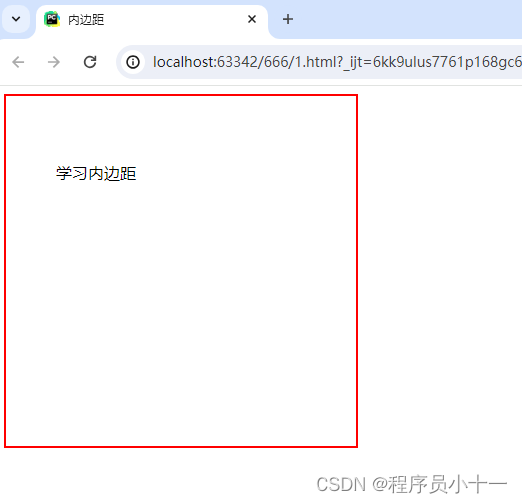
这时候我们会注意到盒子整体变大了,这是因为内边距会撑大盒子,以保持除开刚才上边和左边撑开的内边距,盒子整体大小依然是我们设置的尺寸300px。
4.浮动
浮动就是把原有默认的位置进行移动,比如我们上面定义的两个盒子默认是上下挨着展示,代码如下:
<!DOCTYPE html>
<html lang="en">
<head>
<meta charset="UTF-8">
<title>浮动</title>
<style>
#d1 {
width: 300px;
height: 300px;
background-color: green;
}
#d2 {
width: 300px;
height: 300px;
background-color: orange;
}
</style>
</head>
<body>
<div id="d1"></div>
<div id="d2"></div>
</body>
</html>
运行后结果如下:
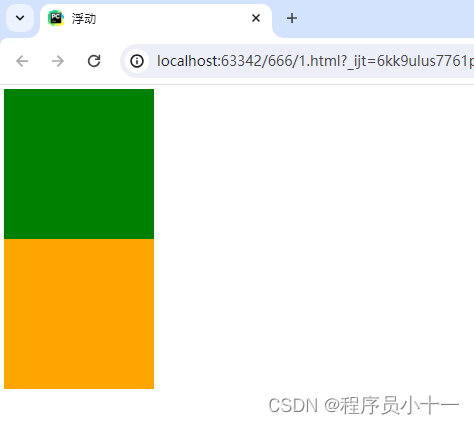
现在我将下面的盒子位置移动到右边,称为浮动,用到float属性,值为right,代码如下:
<!DOCTYPE html>
<html lang="en">
<head>
<meta charset="UTF-8">
<title>浮动</title>
<style>
#d1 {
width: 300px;
height: 300px;
background-color: green;
}
#d2 {
width: 300px;
height: 300px;
background-color: orange;
float: right;
}
</style>
</head>
<body>
<div id="d1"></div>
<div id="d2"></div>
</body>
</html>
运行后结果如下:
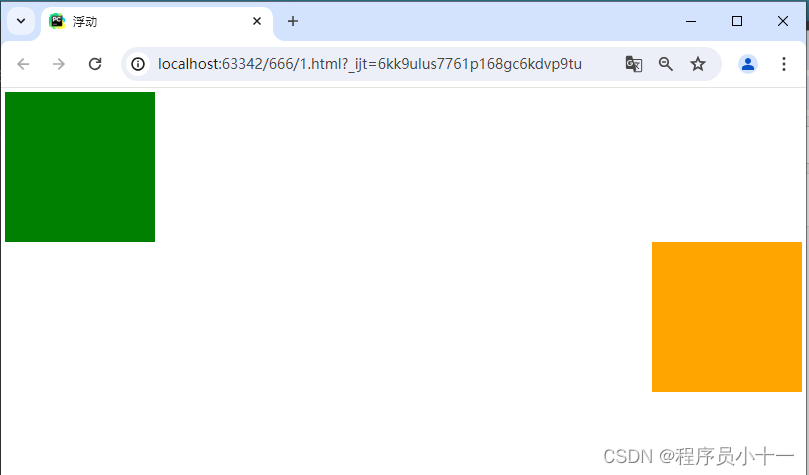
综合实战案例
实战案例需求:编写注册页面,先看效果图如下:
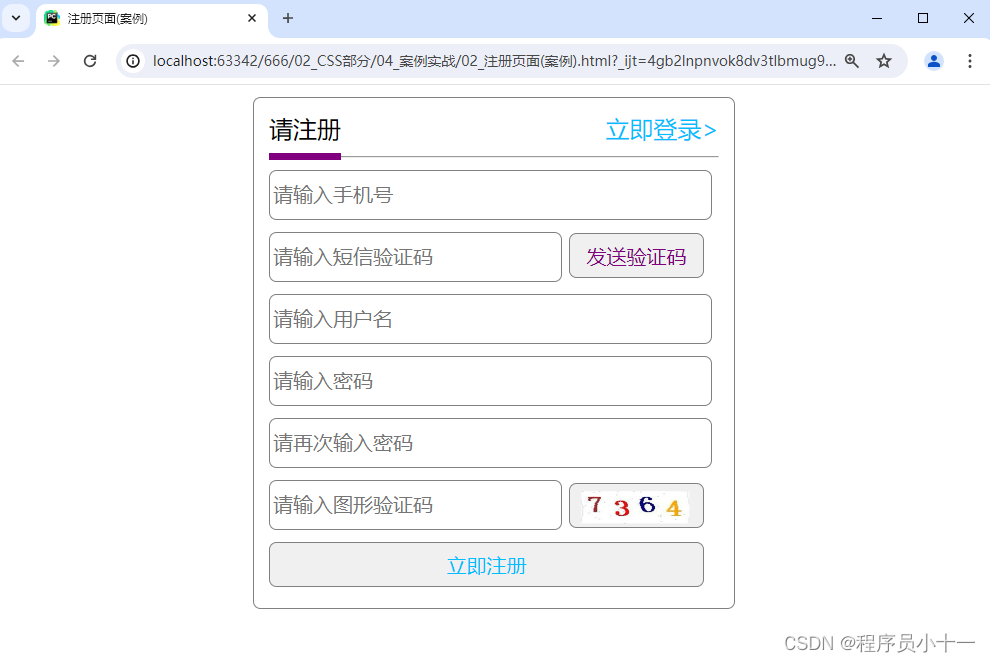
附上全部代码如下:
<!DOCTYPE html>
<html lang="en">
<head>
<meta charset="UTF-8">
<title>注册页面(案例)</title>
<style>
div {
width: 300px;
height: 320px;
border: 1px solid grey;
border-radius: 5px;
border: 1px solid grey;
padding: 10px;
margin: auto;
}
span {
border-bottom: 5px solid purple;
padding-bottom: 6px;
}
#a1 {
float: right;
color: deepskyblue;
text-decoration: none;
}
.A {
width: 290px;
height: 30px;
margin-bottom: 8px;
border-radius: 5px;
border: 1px solid grey;
}
.B {
width: 190px;
height: 30px;
margin-bottom: 8px;
border-radius: 5px;
border: 1px solid grey;
}
.C {
width: 90px;
height: 30px;
border-radius: 5px;
border: 1px solid grey;
color: purple;
}
.D {
width: 90px;
height: 30px;
border-radius: 5px;
border: 1px solid grey;
background-image: url("https://gimg2.baidu.com/image_search/src=http%3A%2F%2Fzhuangjiba.com%2Fd%2Ffile%2Fhelp%2F2018%2F08%2Fcfdefaddb3f47d78f8c66a7de28720aa.png&refer=http%3A%2F%2Fzhuangjiba.com&app=2002&size=f9999,10000&q=a80&n=0&g=0n&fmt=auto?sec=1655473640&t=3942417cfe379e590c48a9340d06952b");
background-size: 85px 30px;
vertical-align: middle;
}
.E {
width: 290px;
height: 30px;
border-radius: 5px;
border: 1px solid grey;
color: deepskyblue;
}
</style>
</head>
<body>
<div>
<form action="">
<span>请注册</span>
<a id="a1" href="">立即登录></a>
<hr>
<input type="text" placeholder="请输入手机号" class="A"> <br>
<input type="text" placeholder="请输入短信验证码" class="B">
<input type="button" value="发送验证码" class="C"> <br>
<input type="text" placeholder="请输入用户名" class="A"> <br>
<input type="password" placeholder="请输入密码" class="A"> <br>
<input type="password" placeholder="请再次输入密码" class="A"> <br>
<input type="text" placeholder="请输入图形验证码" class="B">
<input type="button" class="D"><br>
<input type="submit" value="立即注册" class="E">
</form>
</div>
</body>
</html>
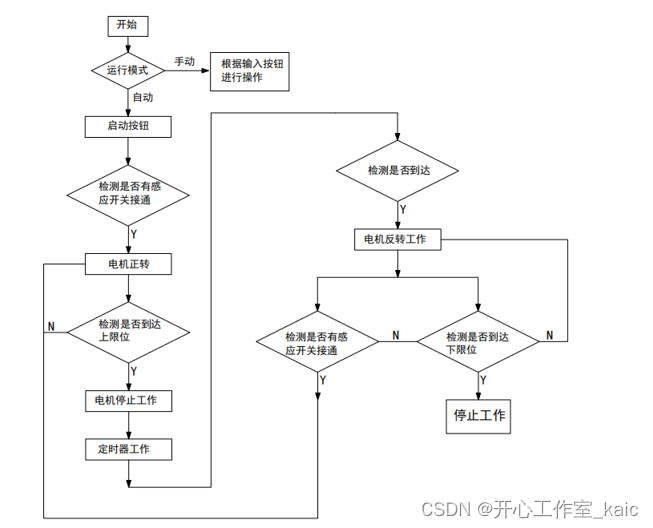
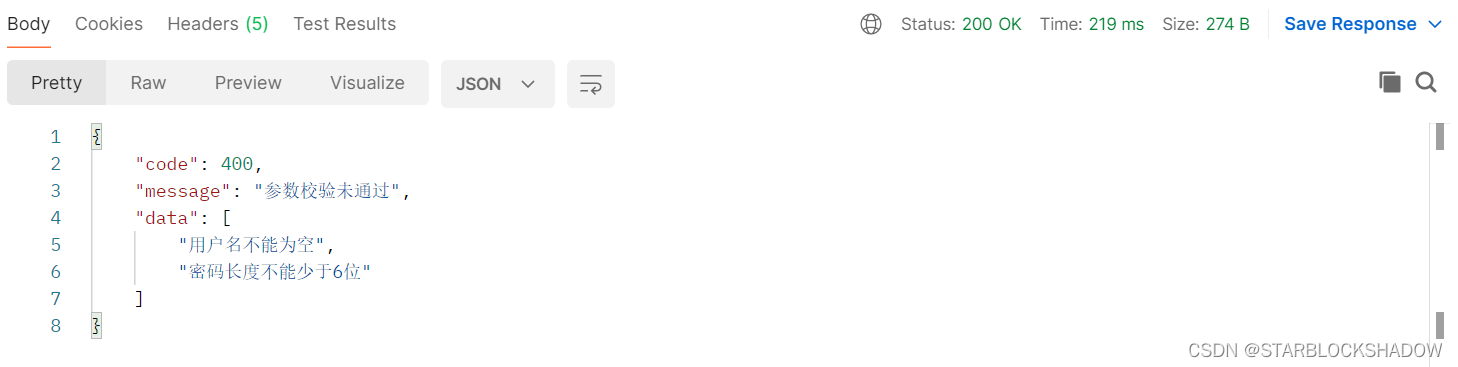

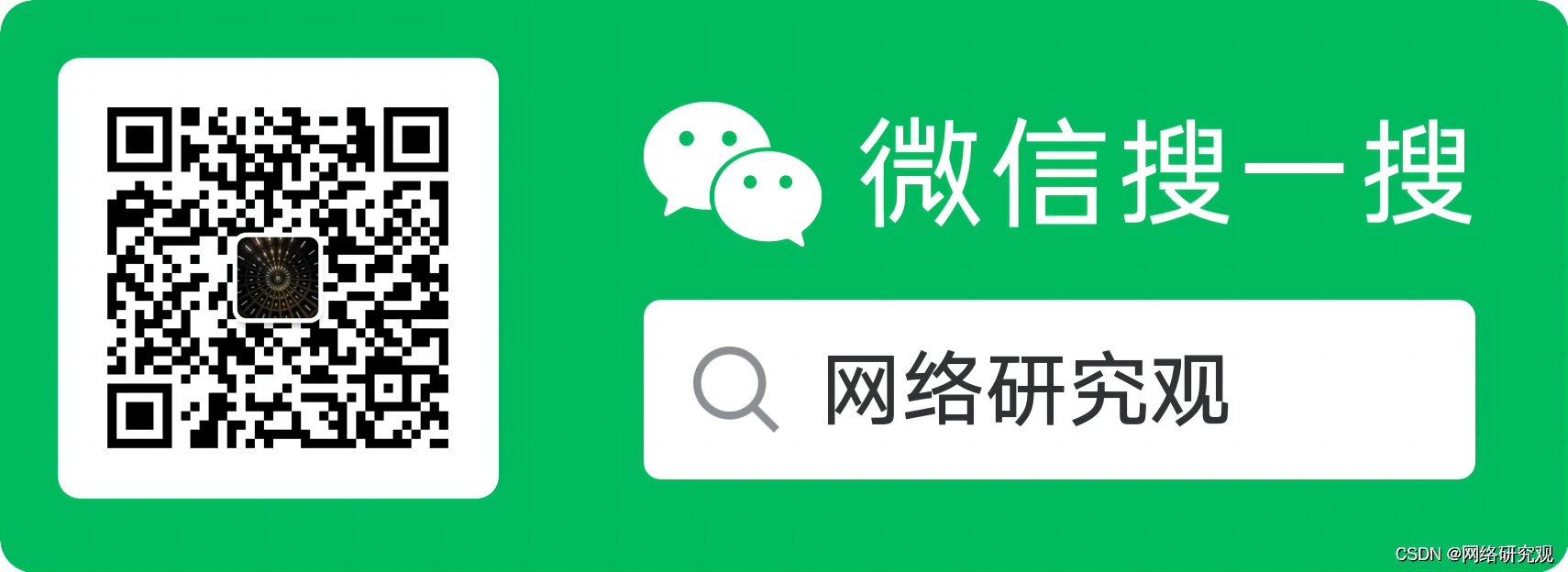

![UTC与GPS时间转换-[week, sow]](https://img-blog.csdnimg.cn/direct/7c87b204f0844710a8992cfc18a3ecb0.png)